Raspberry Pi 4Bで動く、Minecraft Java版。
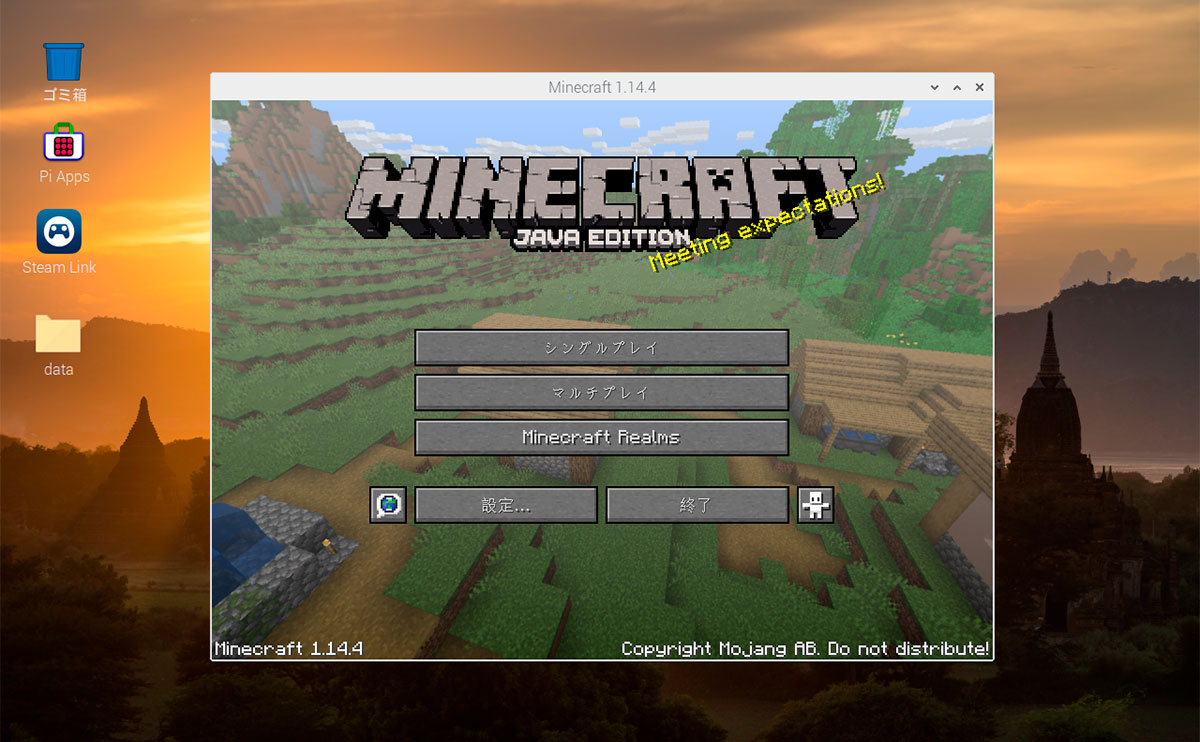
Raspberry Pi OSにMinecraft Java版を導入しました。※サーバーではなく、クライアントアプリです。
◻︎導入、動作環境
・ハードウェア/Raspberry Pi 4 Model B 8G。
・OS/Raspberry Pi OS(32bit)
・ネットワーク環境。
・キーボード・マウス
・Minecraft Java版購入済のアカウント。
Java版のインストール。
導入準備。
コマンドからも導入出来ますが、難易度が高いので「Pi Apps」を使ってインストールします。下記の関連記事から「Pi Apps」をインストールします。
Minecraft Javaのインストール。
Pi Appsを起動して、Gamesフォルダを開き「Minecraft Java」を選んで「install」を押します。インストールが終わると、メニューに「Minecraft Launcher」が追加されます。

Java版の起動と初期設定。
ランチャーの起動。
メニューの「Minecraft Launcher」から起動します。初回起動時にMinecraftアカウントでのログインが必要です。

ランチャーの設定。
旧Minecraft Java版ランチャーが起動します。

◎バージョン情報
◻︎Pi Apps推奨の1.12.2
Minecraft Forgeや軽量modのOptiFineも安定して動くようですが、音が出ませんでした。
◻︎2021年5月現在、最新の1.16.5
バニラ起動、OptiFine HD U G8を導入して起動しましたが、どちらも動作が重すぎて快適には遊べませんでした。
◎導入おすすめバージョン
◻︎邪悪な村人の1.14.4
OptiFineの導入も出来て音も鳴り、動作も軽快でした。
プロファイルの設定。
今回は1.14.4を導入していきます。

◎設定の変更箇所
Profile Name/好きな名前を付けます。
Resolution/画面に合わせて解像度を変更します。
Game Directory/バージョンでフォルダ分けしておくと管理しやすいです。
Use version/release 1.14.4を選択します。
◎32BitOSの場合
JVM Arguments/に下記のパスを追加します。
◻︎起動するバージョンが1.13より前の場合。
| -Dorg.lwjgl.librarypath=/home/pi/lwjgl2arm32 |
◻︎起動するバージョンが1.13以上の場合。
| -Dorg.lwjgl.librarypath=/home/pi/lwjgl3arm32 |
◎64BitOSの場合 設定が変わります。こちらのサイトを参考に変更してください。
プロファイルを保存して、「Play」を押してバニラでMinecraftを起動します。
OptiFineの導入。
Minecraftをより快適に動作させるため、軽量化modをインストールします。
ダウンロードとインストール。
◎Minecraft 1.14.4 OptiFine HD U G5をダウンロードします。
◻︎ダウンロードしたファイルを展開します。
| $ cd /home/pi/Downloads $ java -jar OptiFine_1.14.4_HD_U_G5.jar |

ウィンドウが開くので、そのまま「Install」を押します。
プロファイルの設定。

◎設定の変更箇所
バニラの時とほぼ同じ設定です。
Profile Name/Game Directory/は、バニラとは違う名前に変更します。
Use version/release 1.14.4-OptiFine_1.14.4_HD_U_G5を選択します。
※OptiFineで起動するには、同じバージョンのバニラでMinecraftを一度起動しておく必要があります。プロファイルを保存して、「Play」を押してMinecraftを起動します。
OptiFineの削除。
/home/pi/.minecraft/versions(隠しファイル表示)
消したいOptiFineバージョンのフォルダを丸ごと削除します。
まとめ。

◎1.14.4OptFine入りでの動作状況
ドライブレコーダー用、64GBのSDカード使用。OptFineの設定は、負荷がかかりそうな項目は全てオフ、または低負荷にしました。フレームレートは7インチ程度の解像度で、フィールドだと平均20~40fpsほど出ています。シングルプレイでは思ったより快適にプレイ出来ました。ハイピクセルなどの大型サーバーにも入れましたが、重すぎて遊べません。数人程度のマルチプレイなら出来るかも知れません。※Minecraft Forgeは未検証。




